使用CAD2015时候,界面焕然一新,不过,大家可能发现了,里面没有“CAD经典”这个选项,也就是说不能够直接调为cad经典界面。这是新版本直接去掉了,需要用的话,就按照下方的操作,“私人定制”一个“经典界面”即可。
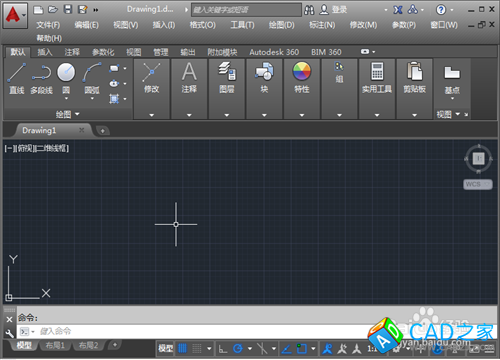
-
打开CAD2015,在界面左下角,点击“齿轮状图标”,然后点击“自定义”。
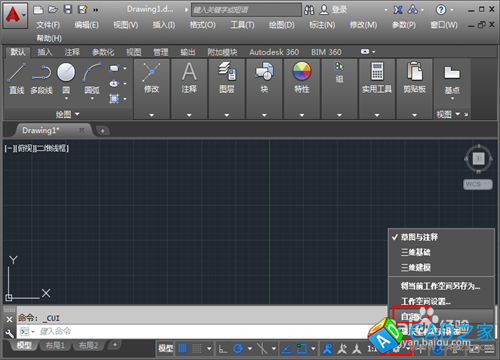
-
进入用户自定义界面,默认的是进入“自定义”、如果没有发现下图中的界面,表明界面被折叠,点击箭头所示的“折叠图标”打开即可。右键点击“工作空间”,然后点击“新建工作空间”。
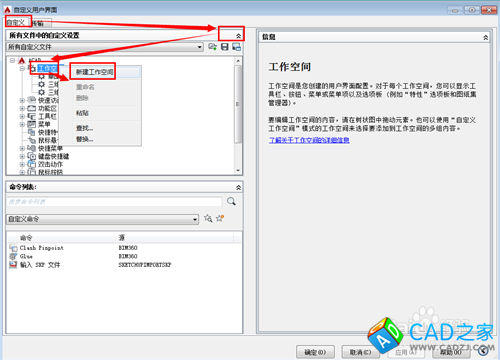
-
为了我们习惯,将新建的工作空间重新命名为“CAD经典”。
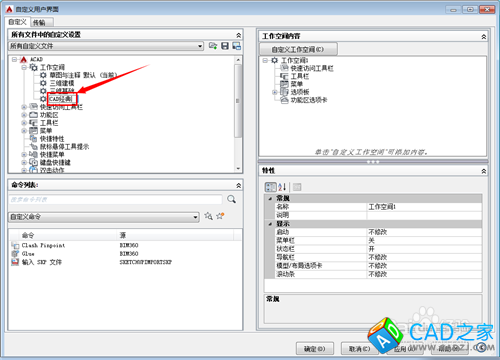
-
新建一个工作空间之后,点击左方的“工具栏”,展开工具栏工具。
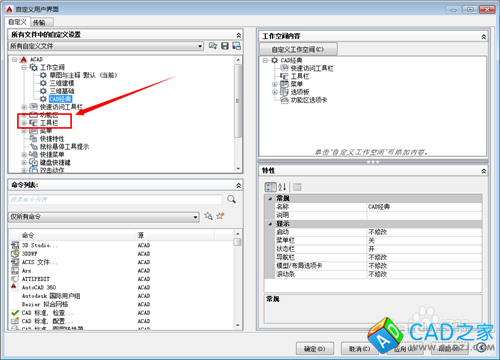
-
这时候右边显示的是工具栏的相关信息,这时候点击“CAD经典”,打开“CAD经典右方的界面。
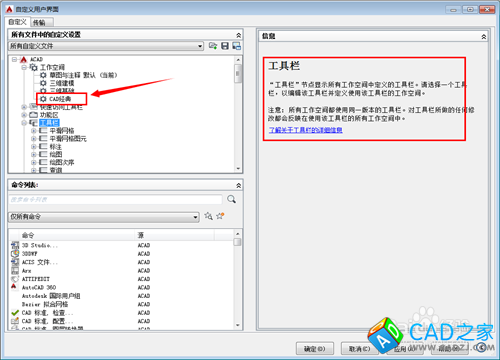
-
将我们平时常用的工具,比如“标注”、绘图、查询等等工具,使用鼠标左键按住不放这些工具,拖动到右方的“工具栏”,然后松开鼠标左键。
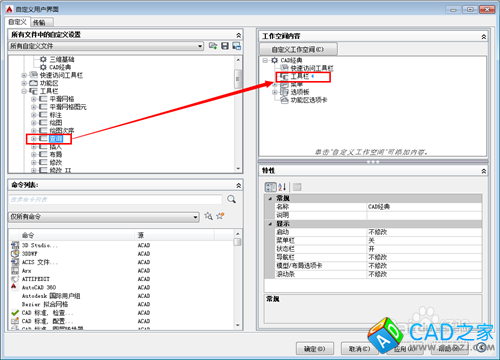
-
同理,打开左方的“菜单栏”,把里面的工具拖到右方的“菜单栏”,把左方的“选项板”拖到右边的“选项板”。
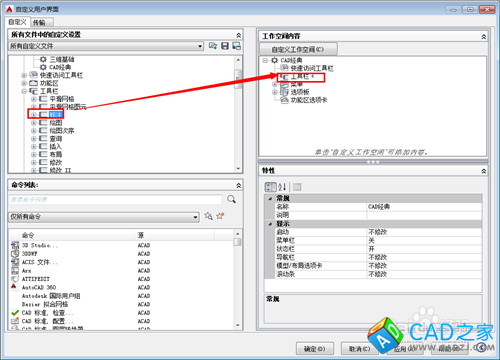
-
然后点击下方的“应用”,使刚才的改变生效。

-
在左上方,右键点击刚才新建的“CAD经典”,然后选择“置为当前”。
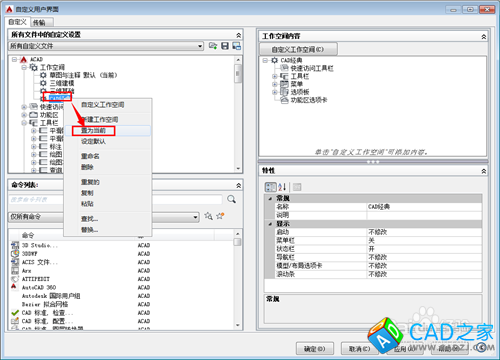
-
注意:这时候菜单栏是没有打开的,所以需要将其打开。点击菜单栏后面的开关,使其为“开”。然后点击“应用”,再点击“确定”。
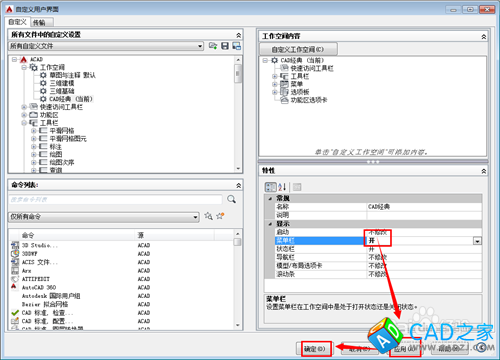
-
这时候自动进入CAD经典界面,这个是我们熟悉的界面了,把这些工具条拖动到喜欢的位置即可。如果喜欢的工具没有出现,使用以上的方法添加即可。
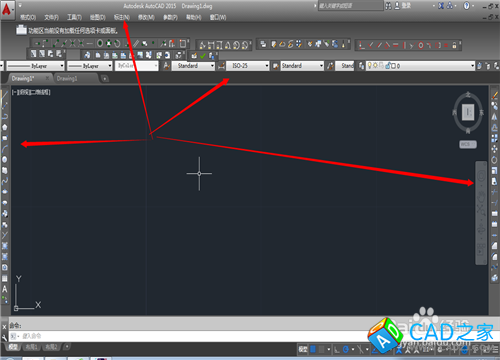
相关文章
- 2021-08-24经典技法118例AutoCAD 机械设计经典技法118例中文版_
- 2021-08-24经典实例学设计AutoCAD 2016从入门到精通 [李轲 编著]
- 2021-08-14新手学AutoCAD 建筑设计经典案例完全精通 [柏松 主编]
- 2021-08-13新手学AutoCAD 室内装潢设计经典案例完全精通 [柏松
- 2021-08-10中文版AutoCAD 2012机械设计经典208例_陈志民编著_201
- 2021-08-04中文版AutoCAD 建筑与装饰设计经典案例 [卓文 主编] 2
- 2021-07-24AutoCAD 机械制图经典实例 [王匀,许桢英,陆广华 主编] 2
- 2021-07-23AutoCAD 机械设计经典教程2013中文版_北京兆迪科技有
- 2021-07-21AutoCAD 机械零部件设计经典范例2014版 [北京兆迪科技
- 2021-06-04AutoCAD建筑绘图设计经典228例PDF下载